20 февраля 20 г.
| Плательщик | ТОО "Эврика" | ДЕБЕТ | Сумма | ||||||||||
| код | |||||||||||||
| АКБ "Синтез". Киевский РКЦ | сч.№ | 12700-00 | |||||||||||
| Банк плательщика в г. | Донецк | код | |||||||||||
| Получатель | ГНИ Киевского р-на | КРЕДИТ | |||||||||||
| код | сч.№ | ||||||||||||
| Альфа - банк | |||||||||||||
| Банк получателя в г. | Донецк | код | сч.№ | ||||||||||
| почтой | пеня за дней | ||||||||||||
| из % Р | |||||||||||||
| Сумма прописью | Двенадцать тысяч семьсот. | сумма с пеней | |||||||||||
| Дата получения товара, оказания услуг | Вид опер. | ||||||||||||
| Назначение платежа, наименование товара, выполненных работ, оказанных услуг, № и суммы товарных документов | Назн. плат. | ||||||||||||
| Налог на милицию за ноябрь месяц | Срок плат. | ||||||||||||
| Р.12/75 | Очер. плат. | ||||||||||||
| № гр. банка | |||||||||||||
| М.П. | Проведено банком ___________ 20__г. | ||||||||||||
| Подписи клиента | Подписи банка | ||||||||||||
Лабораторная работа №2.
Создание шаблона. Формы.
Вы научитесь:
§ Создавать шаблон
§ Использовать панель Формы, защищать форму
§ Создавать поля: Поле со списком, поле Дата
§ Заполнять документ-форму
Содержание отчета
1. Название и цель выполнения работы.
2. Выполнить подготовительную часть.
3. Краткое описание действий по выполнению практической части.
4. Письменные ответы на заданные вопросы.
Подготовительная часть
1. Дать характеристику следующим понятиям и действиям
§ Параметры текстового поля формы.
§ Параметры поля со списками.
§ Параметры поля флажок.
2. Выполнить практическую работу № из книги «Практикум з інформатики» Я.М. Глинський. Результаты работы предоставить преподавателю.
Практическая часть
Задание №1. Создание протокола.
Ход работы:
Создание шаблона
Создайте шаблон протокола согласно образца (смотри Приложение №1).
Панель Формы
Для создания форм в Word предусмотрена специальная панель инструментов, которая вызывается на экран в результате перехода на вкладку Разработчик / Элементы управления и нажатием на кнопку Инструменты из предыдущих версий
Защита формы
Текст, который на всех бланках будет постоянным, стоит защитить, то есть запретить его изменение. Защита на документ устанавливается просто:
· Перейти на вкладку Разработчик;
· Нажать кнопку Ограничить редактирование;
· В поле Ограничения на редактирование выбрать Ввод данных в поля форм;
· В поле Включить защиту выбрать Да, включить защиту;
· Набрать пароль.
Создание полей
А теперь установим поля, в которые будет заноситься изменяемая информация:
· Снимите защиту с документа.
· Установите курсор в ячейку, в которую будет вводиться фамилия председателя э/к.
· Нажмите кнопку Текстовое поле  :
:

· Нажмите кнопку Параметры поля формы  .
.
· В окне Параметры текстового поля в списке Формат текста выберите Первые прописные:

· Скопируйте это поле в две нижних ячейки.
· Включите защиту и заполните фамилии.
Добавим числовые поля:
· Снимите защиту с документа.
· Установите курсор в ячейку с количеством допущенных человек.
· Вставьте текстовое поле.
· Откройте окно Параметры текстового поля.
· Установите:
o в списке Тип: значение Число;
o в поле Максимальная длина: значение 2;
o в списке Формат числа: значение 0:
· Скопируйте это поле в соседнюю ячейку — с количеством явившихся на экзамен.
· В ячейки со временем начала и завершения экзамена вставьте текстовое поле.
Поле со списком
Вернёмся к ячейке, в которую записывается наименование предмета. В неё можно было бы вставить обычное текстовое поле. Но, памятуя о том, что количество предметов невелико и его можно заполнить сейчас, при создании шаблона, воспользуемся полем со списком:
· Установите курсор в указанную ячейку.
· Нажмите кнопку Поле со списком  .
.
· Откройте окно Параметры поля со списком.
· В поле Элемент списка: введите "литературе" и нажмите кнопку Добавить:

· Таким образом, добавьте все предметы, по которым может проводиться экзамен.
· Включите защиту и выберите предмет.

Замечание: если вас смущает, что поля отображаются на сером фоне, отключите эту функцию кнопкой Затенение полей  . В любом случае при печати поля затенены не будут
. В любом случае при печати поля затенены не будут
Заполнение таблицы
Теперь вы готовы заполнять таблицу оценок:
· В ячейку ФИО скопируйте поле из ячейки с фамилией председателя.
· В ячейку Экзаменационная оценка вставьте:
o текстовое поле со следующими параметрами:

o символ пробел;
o поле со списком (первый элемент списка — пробел — предназначен на тот случай, когда данная строка заполняться не будет):
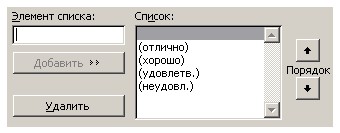
· Скопируйте поля из этой ячейки в соседнюю.
· Выделите три заполненных ячейки и скопируйте их во все оставшиеся строки таблицы:

Замечание: Совсем необязательно вставлять содержимое буфера обмена в каждую строку по отдельности. Можно сразу выделить все строки и вставить в них строку из буфера обмена:
 |
Поле Дата
Осталось заполнить ячейки с датами проведения экзамена и выставления оценок:
· Объедините все четыре ячейки, в которых записывается дата проведения экзамена.
· Вставьте в получившуюся ячейку текстовое поле с параметрами:

· Таким же образом создайте текстовое поле для внесения даты выставления оценок, только теперь в списке Тип: выберите Текущая дата:

· Включите защиту, сохраните и закройте шаблон протокола.
Замечание: Когда вы включаете защиту, то заполненные поля очищаются! Но сейчас вы заполняли поля для того только, чтобы посмотреть, как будет выглядеть текст после заполнения.
В некоторых документах (например, финансовых, юридических) для всех полей устанавливают начертание — курсив или полужирный — чтобы различать в заполненном шаблоне неизменную и переменную части текста.